
Потеря телефона с софтом «Андроид» – это форс-мажорная ситуация, которая может случиться с любым пользователем, кто обладает подобный аппаратом. Если в памяти девайса остались важные данные, то это может очень дорого стоить. Восстановить контакты возможно и для этого разработано несколько методик.
С SIM-карты
С телефона восстановить контакты несложно, для их передачи с СИМ–карты на «Андроиде» нужно открыть приложение:
- «Телефон».
- Выбрать раздел «Контакты».
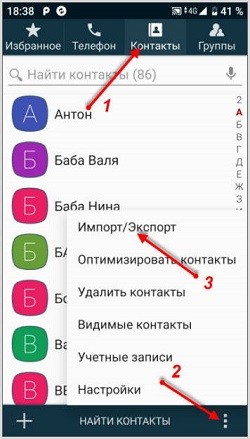
- В настройке активируем «Импорт/Экспорт».
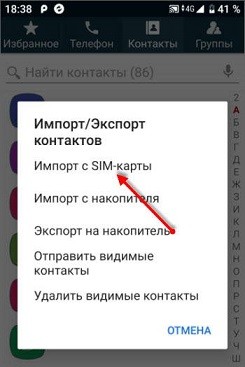
Удалились контакты с телефона? Не беда! Смотри, как всё вернуть!
Следует принять во внимание: на некоторых моделях «Андроид» присутствует уже инсталлированное приложение «Телефон», в котором нет подобной функции. Скачать необходимо будет дополнительный софт с приложения «Google Play Services». Работает он эффективно и имеет простой функционал. В появившемся окне легко увидеть: «Импорт с SIM-карты». Следует скопировать контакты с сим-карты. Информацию можно сохранить:
- В аккаунте «Google» (сделать это рациональнее всего).
- В телефон;
- На почте «Google».
При сохранении в «Гугл» контактов, телефонную книгу будет присутствовать реальная возможность не только восстановить, но отправлять на любой девайс или аккаунт.
С помощью Облака Google
Восстановление контактов можно реализовать с помощью облака. Если были настроены и синхронизированы облако и девайс (аккаунт «Google» находится в облаке), то присутствует реальный шанс восстановить все номера и адреса электронной почты за короткий промежуток времени.
Чтобы сделать подобные манипуляции, следует открыть аккаунт в учетной записи Google.
- Выбрать функцию из списка «Контакты».
- На странице, где присутствует список контактов, несложно найти «Меню настроек».
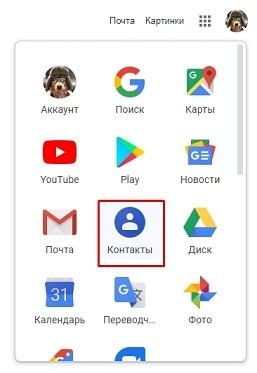
- Выбираем «Отменить изменения».
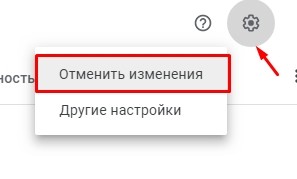
- Выставляет хронологию отката.
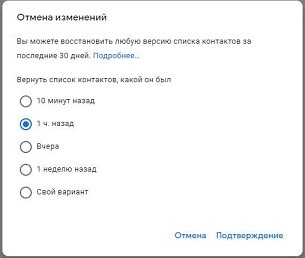
Любая версия списка может быть восстановлена не позднее тридцати суток. После того как откат к списку будет произведен в «contacts.google», они экспортируются в отдельный файл. С ним уже можно будет работать. Последние операции обычно совершаются непосредственно на девайсе, так проще передавать телефонные номера.
Выбираем «Экспортировать», сохраняем файл в телефоне. Чтобы добавить перечень контактов в хранилище, воспользоваться рекомендуется приложением «Телефон», оно достаточно объемно и может вместить большое количество информации.
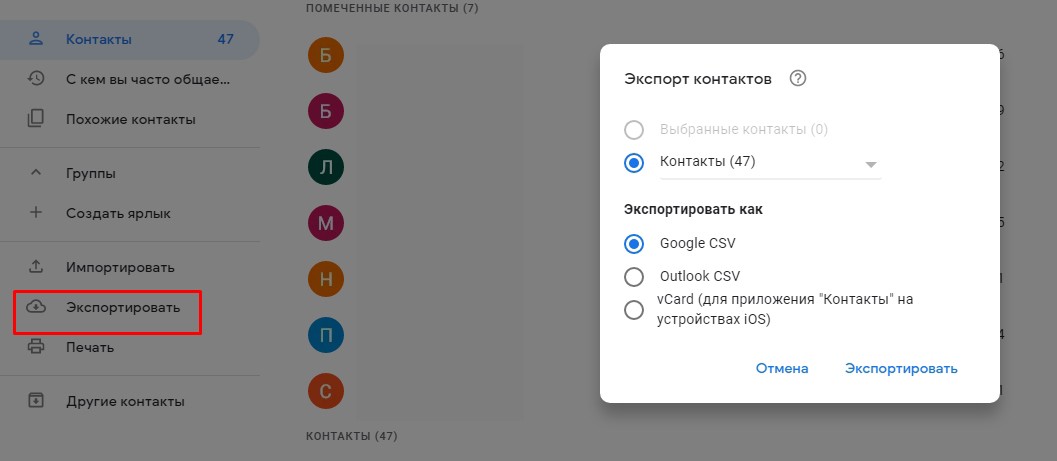
Google Contacts
Номера могут, записаны не на «симку», а непосредственно в единый профиль Google. Восстановить их можно на портале компании. Произойдет это только через четыре недели после неудачного сброса. Важно: чтобы аккаунт был рабочим и отсутствовали бы блокировки – тогда процедура восстановления пройдет успешно. Все контакты несложно восстановить, используя такой алгоритм:
- Переходим на портал Google.
- Выбираем и кликаем «Войти».
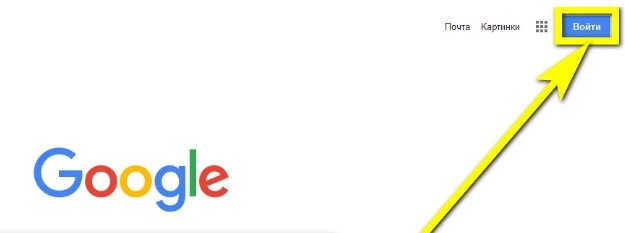
- Находим учетную запись.
- Авторизуемся.
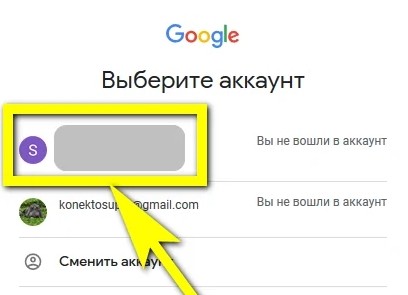
- Кликаем по 9-ти квадратикам (возле аватарки).
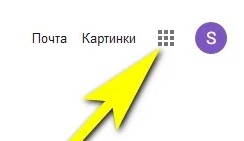
- Выбираем в окне сервис «Контакты».
- Разворачиваем меню «Еще».
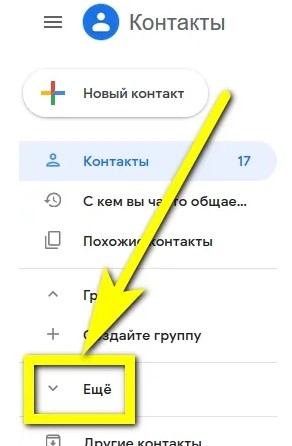
- Нажимаем «Отменить изменения».
В новом окне будут предложены несколько видов восстановления номеров из электронной книги. Пользователь может задать временной промежуток, в течение которого пропали контакты, самостоятельно в формате: «дни, часы, минуты».
Восстановить номера удастся за минуты – достаточно кликнуть на телефоне «Вернуть». Информация появится после окончания синхронизации.
- Для активации процесса восстановления рекомендуется войти в «Настройки». Там будет директория «Облако и учётные записи» – переходим туда.
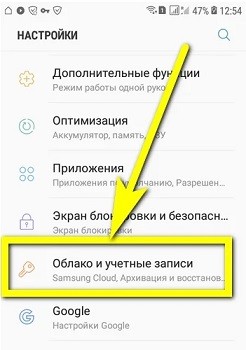
- Выбираем «Google».
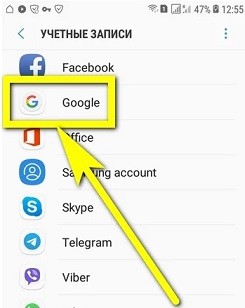
- Нажимаем «Обновить» (рядом с аккаунтом, в котором хранятся данные).
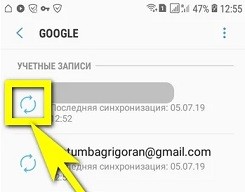
В настройках также удобно удалять лишний кэш. В редких случаях восстановление с использованием «Google Contacts» бывает сделать затруднительно. При таких обстоятельствах можно активировать одну из утилит, которая поможет трансформировать телефонные номера с одного аппарата на другой.
Удаленные номера в Мессенджерах
Иногда номера могут пропасть «сами по себе», по причине сбоя работы системы или какой-то другой неполадки. Если пользователь применяет мессенджеры, то вернуть удаленные контакты можно после открытия переписки.
В «Телеграме» потерянные данные восстанавливаются так:
- Открываем диалог, который необходим.
- Кликаем по аватарке собеседника. Появляется номер.
- Данные можно отправить в «Сохранённые сообщения».
Как восстановить через «WhatsApp» контакты на Adnroid:
- Переходим к «Беседе».
- Кликам по трем точкам (в верхнем блоке).
- Кликаем «Просмотр контакта».
- Открывается окно, в нем есть искомые цифры.
Более продвинутые методы по восстановлению контактов, фотографий и переписки – смотрите в этой инструкции.
В Viber восстановить можно по сходной схеме:
- Открываем диалог.
- Активируем контекстное меню.
- Кликаем по «Информация».
- Находим имя партнера.
Следует учесть, что после удаления номера в мессенджере, его можно восстановить, если хотя бы один раз был диалог с собеседником после удаления.
Через оператора мобильной связи
Восстановить удаленный номер партнера по бизнесу – возможно, если обратиться к провайдеру мобильной связи. Каждый оператор обладает цифровым массивом информации, в которой есть номерах входящих и выходящих звонков всех абонентов.
Предоставить контакты в телефоне возможно у оператора связи.
- Для этого рекомендуется позвонить в службу поддержки.
- После этого необходимо зайти в свой кабинет в личном аккаунте, скачать информацию в формате CVS.
- Предоставляются телефонные номера без имен, что не всегда бывает комфортно, и составляет определенное затруднение. Чтобы найти нужный контакт, потребуется вспоминать – дату и когда был произведен звонок. Если это было сделано несколько недель назад, то потребуется перебирать изрядное количество номеров.
Android Data Recovery
Иногда возникает ситуация, когда требуется откатить Android до первоначальных настроек от производителя. Система таким образом обновляется и начинает работать более производительно. К сожалению, вместе со всеми данными исчезают ценные контакты. Перед сбросом делается копия информации в облаке. После этого восстановить информацию – это дело нескольких минут.
Одна из самых эффективных утилит для восстановления – это «Android File Recovery». С ее помощью можно восстановить любые данные. Можно также выбирать информацию, выборочно ее сканируя. Софт содержит функцию выбора:
- Контактов.
- Фото и видео материалов.
- Телефонных номеров.
- Электронных адресов.
Не рекомендуется обновлять настройки, в этом случае автоматически стираются старые данные:
- «Android Data Recovery» инсталлируется и запускается.
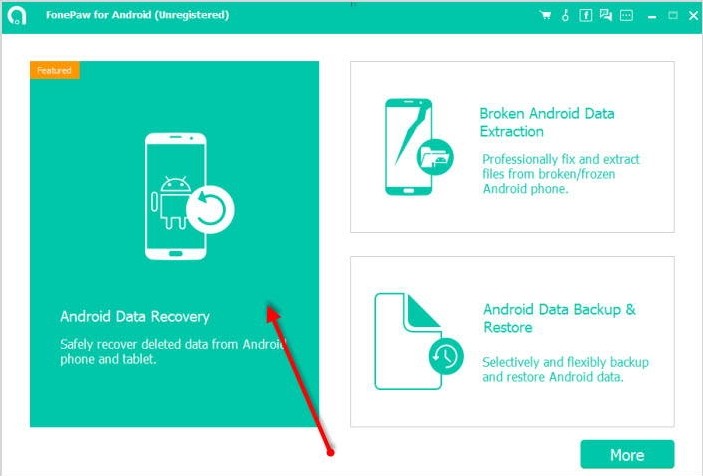
- На появившейся панели кликаем по кнопке подключения Android к РС.
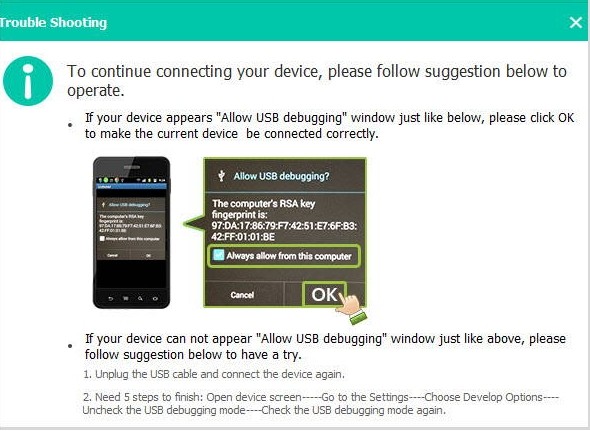
- Включаем отладку по ЮСБ. В режиме разработчика софт должен его обнаружить.
- После обнаружения «Android Data Recovery» выбираем блок, который надо восстановить.
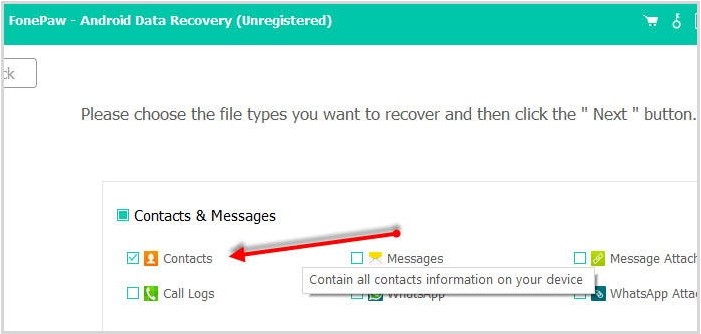
- Кликаем в окне «Next».
- Выбираем данные.
- Софт аккумулирует все адреса и спрашивает у пользователя: «Что необходимо восстановить?». Чтобы завершить работу кликам «Recover».
С помощью «Android Data Recovery» можно также сохранять текущие данные. Для этого необходимо задействовать аккаунт «Google», используя синхронизацию с устройством. Делать это необходимо заранее. Резервный дубликат будет храниться надежно. Таким образом можно будет полностью, обезопасить себя от потери ценного материала.
Источник: wifigid.ru
Как можно восстановить удаленные контакты на Андроиде на телефоне Самсунг




На телефоне Samsung предусмотрена функция автоматического создания резервной копии контактов. Если она работает, то вы сможете восстановить утерянные номера следующим образом:
- Откройте стандартное приложение «Контакты».
- Перейдите в настройки, тапнув по иконке в виде шестеренки.

- Выберите опцию «Импорт/экспорт контактов», а затем – «Экспорт».
- В качестве источника экспорта укажите «Память устройства» и подтвердите выполнение операции.

Еще раз напомним, что восстановление таким образом возможно только в том случае, если ранее создавалась резервная копия. Если ее не было – утерянные номера не подгрузятся, и вам придется обратиться к альтернативным методам решения проблемы.
Как восстановить контакты после полного сброса настроек на Андроид 7, 8, 9
Обновились, перешли на более позднюю версию программного обеспечения? Или провели вайпы из-за некорректной работы аппарата? В любой из этих ситуаций чаще всего стирается вся информация, в том числе и телефонная книга. Что же тогда делать? Не отчаивайтесь, выход есть.
Через Google аккаунт
Это самый распространенный и эффективный вариант. При включенной синхронизации данные автоматически сохраняются в электронной почте, а если вы пользуетесь приложением Google Contact, то проблем вообще не возникнет.
Запускаем данную программу на телефоне, проходим авторизацию, если система потребует. Далее движением вправо вызываем боковое меню, где кликаем «Настройки».
Опускаемся вниз до пункта «Управление контактами» и нажимаем «Восстановить».
Если у вас несколько учетных записей, то выбираем одну конкретную и попадем в новое окно. Обращаем внимание на графу под названием «Резервная копия устройства». И если бэкапы контактов создавались, то ниже будут представлены именно они.
Кликаем на определенную резервную копию, после чего появляется новая страница. На ней указаны подробности бэкапа, в том числе и дата создания. Внизу имеется большая серая кнопка «Восстановить». Нажимаем. Восстановление проходит в фоновом режиме, после чего номерами уже можно пользоваться.
Готово.
Через Viber
Как восстановить удаленные контакты на Андроиде samsung galaxy?
Ребята из Google, которые занимаются усовершенствованием Android, всегда делают все для удобства пользователей ОС и даже в этом вопросе они предусмотрели возможность создания резервных копий даже без Интернета и стороннего ПО.
Чтобы решить данную задачу, нам потребуется функция «Импорт/Экспорт», использование которой создаст backup-файл, который можно будет сохранить как в памяти смартфона, так и на внешнем ресурсе.
Этот файл поспособствует вам в дальнейшем с восстановлением необходимой информации. Порядок действий таков:
- Открываем «Контакты» и входим в его настройки путем нажатия иконки настроек в углу сверху.
- Далее находим и выбираем «Импорт/Экспорт».

Файл будет называться «Контакты.vcf» и находиться в папке «storage». Чтобы быть более уверенным в сохранности файла, рекомендуется сохранить его на внешний ресурс, например, на жесткий диск ПК или флеш-карту.
Теперь в случае удаления ваших контактов можно в несколько тапов восстановить их:
- Войти в «Контакты»;
- Открыть настройки и выбрать «Импорт/Экспорт»;
- Выбрать вариант восстановления из внутренней памяти и указать путь к самому файлу.
После успешного восстановления следует найти корень проблемы и максимально быстро ее устранить.
Восстановить утерянные данные также можно восстановить с помощью знакомой всем владельцам «Самсунгов» программы «Kies»:
- Скачайте и установите саму программу, а после подключите телефон через USB-кабель.
- Запустите Samsung Kies и перейдите в меню «Backup/Restore».
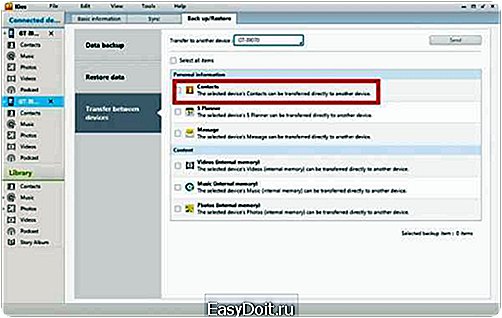
После этих операций также создастся backup-файл, который необходимо использовать для восстановления через «Kies». Для этого просто кликните в программе «Restore» и укажите данные, которые необходимо восстановить.
Смартфоны на базе Android можно синхронизировать с облачным хранилищем Google. Это позволит сохранять фото, видео, заметки и, конечно же, контакты. Эти копии поспособствуют восстановлению утерянных данных.
Восстановить информацию на вашем Samsung возможно, только если ранее была включена виртуальная синхронизация с диском. Чтобы ее включить, необходимо зайти в настройки вашего девайса, найти вкладку «Аккаунты» и напротив опции «Синхронизация аккаунта» свайпнуть на «On». После синхронизации восстановление утерянных данных телефонной книги возможно осуществить в несколько кликов:
- С любого браузера, имеющегося на телефоне, перейдите по адресу contacts.google.com.
- Войдите на сайт с помощью того же почтового ящика, к которому привязан ваш Samsung Galaxy.
- После авторизации в открывшемся окне тапните «Еще», а затем нажмите «Восстановить контакты».

При поиске возможностей восстановления стертых номеров на телефонах Samsung стоит обратить внимание и на сторонний софт. Такие программы помогают восстановить утраченные данные при отсутствии backup-файла и неработающей синхронизации.
В качестве примера рассмотрим процедуру реанимирования через утилиту EasyUS Mobisaver for Android:
- Устанавливаем на компьютер указанную программу и запускаем ее.
- Активируем на смартфоне отладку по USB. Она находится в разделе «Для разработчиков».
- Когда приложение определит мобильник, разблокируем на нем режим Суперпользователя.
- Запустится сканирование внутреннего пространства девайса. После его завершения в левой части экрана выбираем вкладку Contacts, а в правой выделяем номера, которые нужно вернуть.
- Восстанавливаем номера, нажав Recover.

После успешного возврата пропавших контактов режим Суперпользователя лучше удалить (отключить) с помощью все той же программы-реаниматора.
Как вернуть удаленные контакты на телефоне Samsung Galaxy?
Читатели нашего сайта часто ищут ответ на вопрос, как вернуть удаленные контакты на своем Android-смартфоне. Как выяснилось, существует несколько способов, один из которых подразумевает, что для синхронизации контактов вы использовали аккаунт Samsung. Если вы не можете найти утерянные контакты в аккаунте Google, то, возможно, они сохранены в другой учетной записи, которая необходима для установки приложений и тем из Galaxy Apps.Итак, давайте начнем с самого простого способа — восстановление контактов через Google-аккаунт.
Способ 1: как вернуть удаленные контакты на Андроиде
Компания Google имеет веб-версии своих сервисов, поэтому мы можем сделать все необходимые действия прямо из компьютера.
1. Перейдите на веб-страницу Google Контакты и убедитесь, что вошли с того же аккаунте, который вы используете на телефоне
2. Нажмите кнопку “К старой версии” в левой части экрана
3. Далее кликните по кнопке “Еще”, которая находится над списком ваших контактов

4. Кликните по “Восстановить контакты”
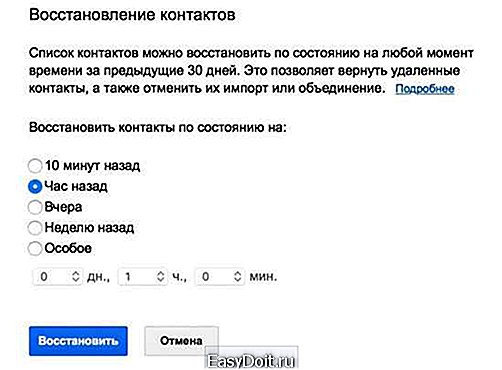
5. Затем необходимо выбрать время, до которого нужно восстановить удаленные контакты
6. А теперь нажмите восстановить, чтобы выполнить процесс.Если утерянные контакты не появились на телефоне, то попробуйте удалить Google-аккаунт и добавить его обратно, чтобы синхронизировать данные с нуля.
Способ 2: как вернуть удаленные контакты, которые были синхронизированы через аккаунт Samsung
Этот способ подразумевает, что на телефоне произошел сбой, из-за которого часть или все контакты исчезли со смартфона Samsung Galaxy. Чтобы восстановить контакты, вам необходимо удалить и добавить аккаунт обратно.
1. Откройте настройки телефона и перейдите в раздел “Облако и учетные записи”

2. Теперь переместитесь в раздел “Учетные записи” и выберите в списке “Samsung account”

3. Тапните по электронному адресу, нажмите кнопку “Меню”, которая находится в правом верхнем углу и выберите “Удалить учетную запись”
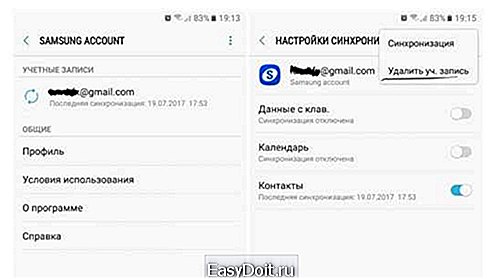
4.После подтверждения действий аккаунт Samsung будет удален
5.По завершению процесса перезагрузите телефон
6. Теперь добавьте эту же учетную запись обратно и убедитесь, что контакты синхронизировались. Если этого не произошло, то нажмите кнопку “Синхронизировать”, которая выполнит процесс синхронизации принудительно.
Что еще можно придумать?
Необходимо убедиться, что телефонная книга отображает все ваши контакты, а не только те, что находятся в памяти устройства, на SIM-карте или каком-либо из ваших аккаунтов.
1. Откройте приложение “Контакты” на телефоне
2.Тапните по кнопке “Меню” в правом верхнем углу экрана и перейдите в настройки

3. В разделе “Показать контакты” выберите “Все контакты”

4. После этих действий телефонная книга будет отображать все ваши номера.
Как вернуть удаленные контакты на телефоне Samsung Galaxy?
Читатели нашего сайта часто ищут ответ на вопрос, как вернуть удаленные контакты на своем Android-смартфоне. Как выяснилось, существует несколько способов, один из которых подразумевает, что для синхронизации контактов вы использовали аккаунт Samsung. Если вы не можете найти утерянные контакты в аккаунте Google, то, возможно, они сохранены в другой учетной записи, которая необходима для установки приложений и тем из Galaxy Apps.Итак, давайте начнем с самого простого способа — восстановление контактов через Google-аккаунт.
Способ 1: как вернуть удаленные контакты на Андроиде
Компания Google имеет веб-версии своих сервисов, поэтому мы можем сделать все необходимые действия прямо из компьютера.
1. Перейдите на веб-страницу Google Контакты и убедитесь, что вошли с того же аккаунте, который вы используете на телефоне
2. Нажмите кнопку “К старой версии” в левой части экрана
3. Далее кликните по кнопке “Еще”, которая находится над списком ваших контактов
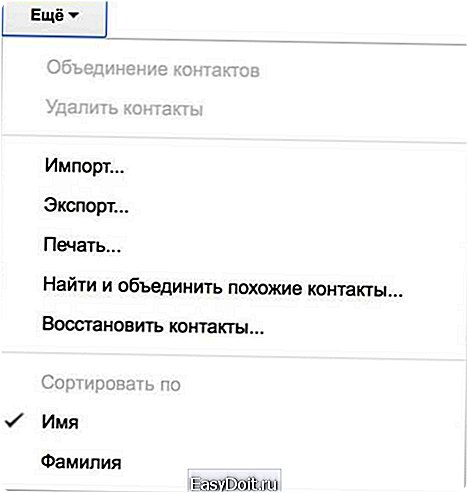
4. Кликните по “Восстановить контакты”
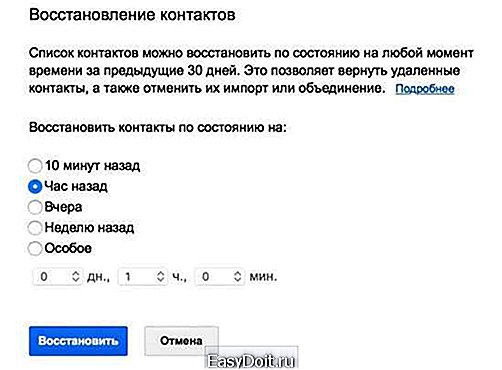
5. Затем необходимо выбрать время, до которого нужно восстановить удаленные контакты
6. А теперь нажмите восстановить, чтобы выполнить процесс.Если утерянные контакты не появились на телефоне, то попробуйте удалить Google-аккаунт и добавить его обратно, чтобы синхронизировать данные с нуля.
Способ 2: как вернуть удаленные контакты, которые были синхронизированы через аккаунт Samsung
Этот способ подразумевает, что на телефоне произошел сбой, из-за которого часть или все контакты исчезли со смартфона Samsung Galaxy. Чтобы восстановить контакты, вам необходимо удалить и добавить аккаунт обратно.
1. Откройте настройки телефона и перейдите в раздел “Облако и учетные записи”
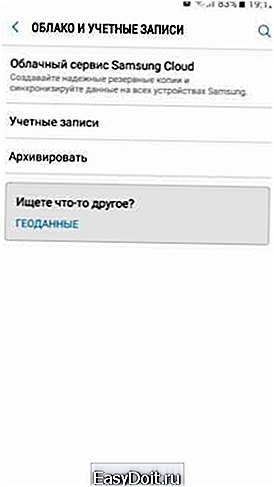
2. Теперь переместитесь в раздел “Учетные записи” и выберите в списке “Samsung account”
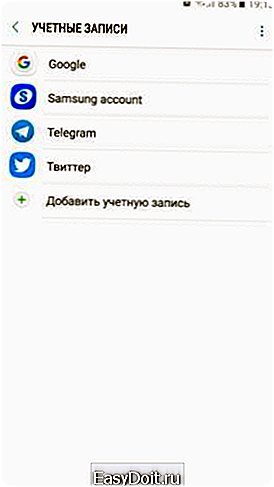
3. Тапните по электронному адресу, нажмите кнопку “Меню”, которая находится в правом верхнем углу и выберите “Удалить учетную запись”

4.После подтверждения действий аккаунт Samsung будет удален
5.По завершению процесса перезагрузите телефон
6. Теперь добавьте эту же учетную запись обратно и убедитесь, что контакты синхронизировались. Если этого не произошло, то нажмите кнопку “Синхронизировать”, которая выполнит процесс синхронизации принудительно.
Что еще можно придумать?
Необходимо убедиться, что телефонная книга отображает все ваши контакты, а не только те, что находятся в памяти устройства, на SIM-карте или каком-либо из ваших аккаунтов.
1. Откройте приложение “Контакты” на телефоне
2.Тапните по кнопке “Меню” в правом верхнем углу экрана и перейдите в настройки

3. В разделе “Показать контакты” выберите “Все контакты”
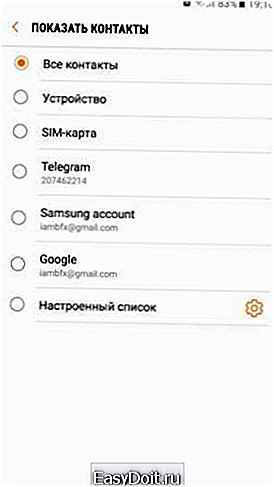
4. После этих действий телефонная книга будет отображать все ваши номера.
Как восстановить контакты на Андроиде
Случайно нажатая клавиша в мобильных устройствах, работающих на базе операционной системы Андроид, может привести к тому, что в одно мгновение могут оказаться удалёнными необходимые пользователю контакты, причём как не очень важные, так и такие, без которых попросту нельзя связаться с друзьями, родными или знакомыми. Тем не менее вопрос как восстановить контакты на андроиде решается без особых проблем.

Как восстановить контакты на Андроиде
Подготовка к восстановлению удалённых контактов
Если по какой-либо причине вы удалили из своего смартфона чей-либо номер телефона, то лучшим средством для восстановления последнего, станет приложение Super Backup Pro. Причём, программа не ограничивается только этой опцией, а при необходимости поможет восстановить СМС-сообщения, номера телефонов и даже список совершённых звонков, причём всего лишь в несколько нажатий пальцем по клавишам на экране.
Однако, для начала, необходимо скачать само приложение Super Backup Pro, и сделать это весьма просто, так как оно имеется и в Google Play и на многих других сайтах, Скачав это приложение, его требуется установить .и только после того, как оно успешно инсталлировано на ваш смартфон можно утверждать, что произошедшая неприятность уже таковой не является.
Использование программы Super Backup Pro
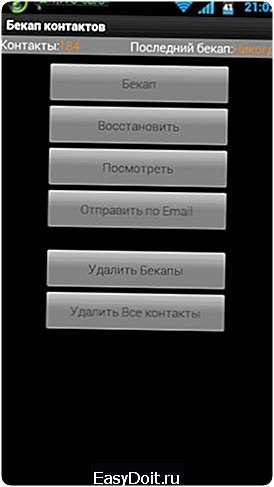
Запустив приложение на своём мобильном устройстве, пользователь сразу же попадает в главное меню, где для достижения указанной цели, то есть восстановления удалённых контактов, потребуется выбрать пункт «Бэкап контактов».

Далее, всё ещё проще – выбираем нажатием соответствующей кнопки пункт «Бэкап», и указываем название файла, куда будут сохранены все восстановленные контакты вашего смартфона. Отнестись к этому следует серьёзно, так как потребуется запомнить адрес директории, для последующего восстановления контактов из данного файла.

Теперь, подтверждаем совершаемые нами действия и ожидаем выполнения процесса, который обычно длиться не более 30 секунд, опять-таки в зависимости от количества имеющихся у вас контактов.

Вот и всё, все процедуры выполнены и теперь можно указать путь к восстановленным контактам прямо в соответствующем меню телефона. При необходимости, восстановленные контакты вы можете также отправить на свой электронный ящик, чтобы в дальнейшем не производить проведённую процедуру.
Источник: www.easydoit.ru